
Thị trường vào vụ có rất nhiều mặt hàng sale. Nhưng những mặt hàng khác nhau sẽ có mức chiết khấu khác nhau. Vậy làm thế nào để tính hệ số chiết khấu hay giá bán của các loại mặt hàng khác nhau? Làm cách nào để tính hệ số chiết khấu sử dụng trong excel? Mời các bạn cùng theo dõi bài viết dưới đây của chúng tôi.
Làm cách nào để tính hệ số chiết khấu sử dụng trong excel
1, Sử dụng công thức trong Excel để tính tỷ lệ chiết khấu
Bước 1: Nhập giá ban đầu và giá bán hàng vào trong bảng tính Excel, giống như hình dưới đây:

Bước 2: Chọn một ô trống, ví dụ như ô C2. Sau đó nhập vào công thức = (B2-A2) / ABS (A2). (Trong đó ô A2 thể hiện giá ban đầu của mặt hàng. Ô B2 thể hiện giá bán của mặt hàng. Bạn có thể thay đổi giá bán theo nhu cầu của bản thân). Rồi ấn phím Enter. Sau đó kéo công thức xuống các ô còn lại thuộc trong phạm vi mà bạn muốn tính toán. Cụ thể như hình dưới đây:
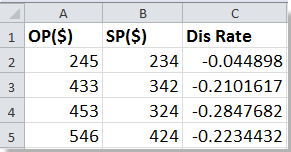
Bước 3: Chọn phạm vi vùng ô có chứa công thức. Trong ví dụ này thì chọn phạm vi C2 : C5. Sau đó nhấp chuột phải → Định dạng ô. Cụ thể như hình dưới đây:
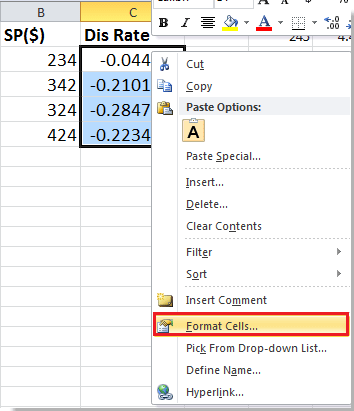
Bước 4: Trong hộp thoại Định dạng Ô, nhấp chọn number → Chọn phần trăm (%), sau đó chỉ định các vị trí thập phân, rồi bấm OK. Cụ thể như hình dưới đây:
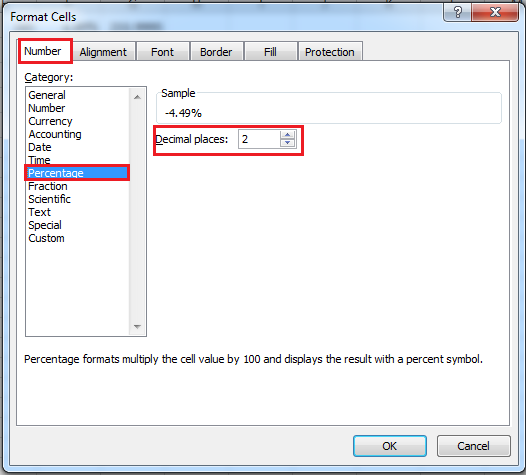
Ngoài ra cũng có một cách khác nữa đó là: chọn phạm vi ô cần định dạng. Sau đó nhấp vào biểu tượng % (định dạng %) trên tap trang đầu.
Bạn có thể nhìn thấy kết quả được thể hiện như hình dưới đây:

Lưu ý: Phần trăm kết quả phản ánh phần trăm chiết khấu của mỗi mặt hàng.
>> File Excel và công thức dùng để theo dõi chi phí của hạng mục công trình
Làm cách nào để tính hệ số chiết khấu sử dụng trong excel
2, Sử dụng công thức để tính giá chiết khấu trong Excel
Nếu bạn có bảng dữ liệu Excel về giá gốc và tỷ lệ chiết khấu, bạn có thể thực hiện các thao tác sau để tính giá bán của mặt hàng:
Chọn một ô trống, ví dụ: ô C2. Rồi nhập công thức = A2 – (B2 * A2). (Ô A2 thể hiện giá gốc, ô B2 thể hiện tỷ lệ chiết khấu của sản phẩm, bạn có thể thay đổi nếu cần). Sau đó nhấn phím Enter và kéo công thức để điền vào phạm vi được yêu cầu. Để tính ra giá bán của mặt hàng mà bạn muốn. Cụ thể như hình dưới đây:
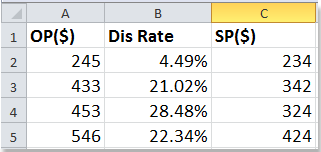
Như vậy, bạn có thể thông qua công thức excel mà dữ liệu mà mình có sẵn trong tay. Để tính toán giá trị mà bạn muộn. Muốn tính tỷ lệ % chiết khấu thì bạn phải có giá gốc của mặt hàng và giá bán của mặt hàng. Muốn tính giá bán của mặt hàng thì bạn phải có giá gốc của mặt hàng và tỷ lệ % chiết khấu.
Mọi công tác tính toán trong cuộc sống này đều có thể được đơn giản hóa nhờ Excel. Do vậy, việc nắm bắt được các công thức tính toán cơ bản trong Excel. Cũng như các kiến thức cơ bản về Excel là điều vô cùng quan trọng và hữu ích. Nó sẽ giúp công việc tính toán của bạn trở nên đơn giản và dễ dàng hơn rất nhiều. Chúc các bạn thành công.





